Trong thế giới in 3D, một phần mềm slicer là công cụ không thể thiếu cho mọi người đam mê công nghệ. Sau khi hoàn tất thiết kế mô hình của bạn bằng các chương trình CAD chuyên nghiệp, bạn sẽ xuất file dưới các định dạng phổ biến như STL, OBJ, hoặc 3MF vào phần mềm slicer. Công cụ này đóng vai trò biến đổi mô hình 3D thành bộ lệnh mà máy in 3D có thể hiểu được, còn gọi là G-code. G-code chứa đựng tất cả các chỉ dẫn quan trọng, từ cách đầu phun di chuyển, tốc độ in, chiều cao lớp, đến cài đặt nhiệt độ và nhiều thông số khác. Bên cạnh chức năng cắt lát chính, một phần mềm slicer còn cho phép bạn tùy chỉnh sâu các thiết lập của thiết kế để đạt được chất lượng in ấn tối ưu nhất. Dưới đây là những phần mềm slicer 3D miễn phí phổ biến và được đánh giá cao mà bạn có thể sử dụng cho các dự án in 3D sắp tới của mình.
1. Cura: Lựa Chọn Phổ Biến Nhất và Dễ Tiếp Cận
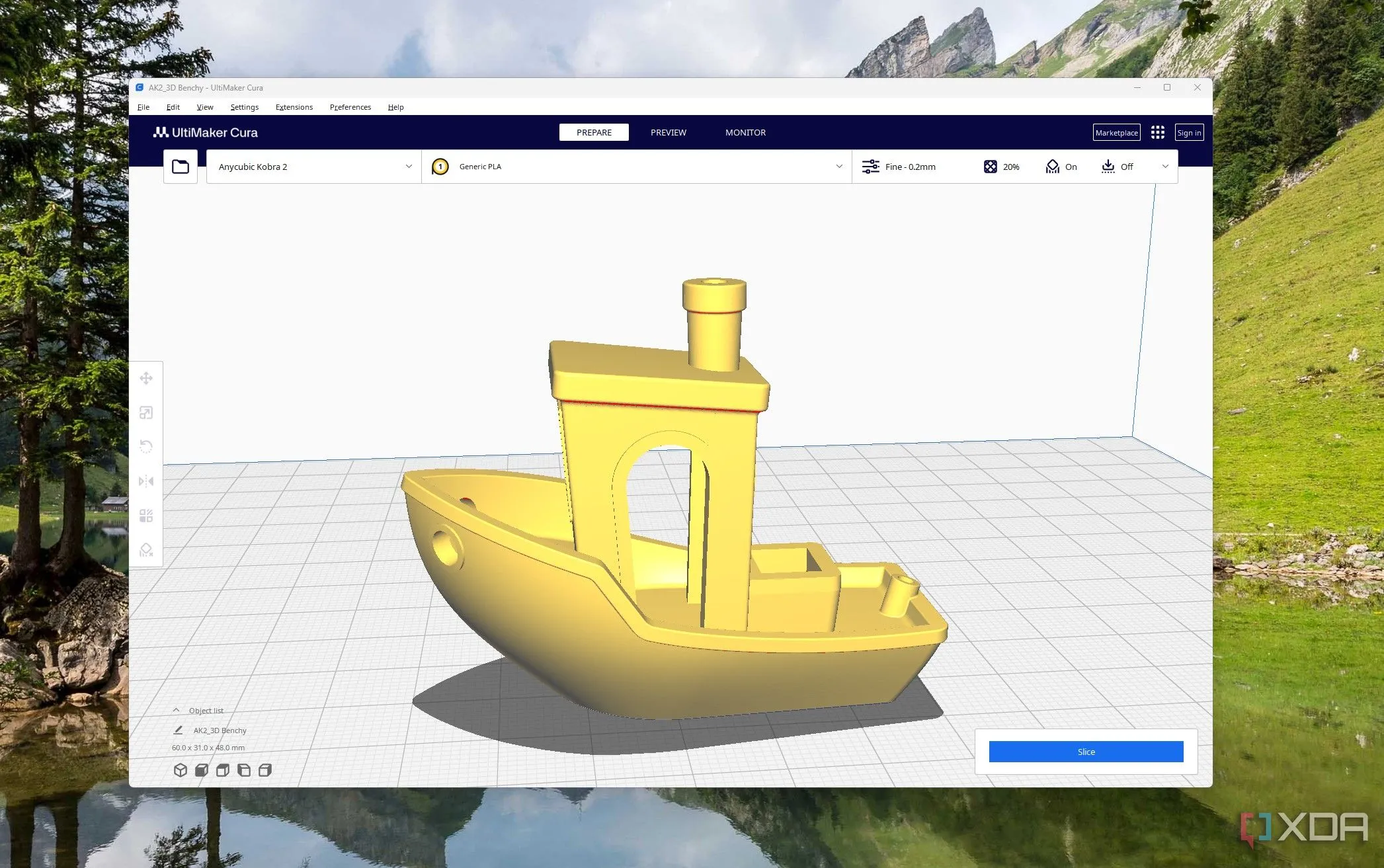 Mô hình Benchy đang được cắt lát trong phần mềm Cura
Mô hình Benchy đang được cắt lát trong phần mềm Cura
Cura là một phần mềm cắt lát 3D mã nguồn mở hoàn toàn miễn phí, có sẵn cho các hệ điều hành Windows, Mac và Linux. Đây là một trong những lựa chọn hàng đầu nhờ khả năng tương thích với hầu hết các loại máy in 3D FDM phổ biến. Các cấu hình máy in (printer profiles) trong Cura đã được kiểm thử hàng nghìn giờ, đảm bảo mang lại kết quả in tốt nhất cho người dùng. Nếu bạn sở hữu một máy in 3D Ultimaker, Cura cho phép tích hợp trực tiếp, đơn giản hóa quy trình làm việc. Hơn nữa, phần mềm còn có tùy chọn plugin CAD để liên kết với các chương trình thiết kế 3D nổi tiếng như SolidWorks, Autodesk Inventor và Siemens NX, giúp bạn dễ dàng chuyển đổi từ khâu thiết kế sang chuẩn bị in.
Cura hỗ trợ đa dạng các định dạng file đầu vào, bao gồm STL, OBJ, 3MF, X3D, cùng với các định dạng hình ảnh như PNG, JPG, GIF và BMP, rất tiện lợi cho việc xử lý các mô hình có texture. Người dùng cũng có thể mở rộng tính năng của Cura bằng cách cài đặt nhiều plugin khác nhau từ Ultimaker Marketplace. Sau khi cắt lát file, phần mềm cung cấp tính năng xem trước chi tiết quá trình in 3D, thậm chí ước tính thời gian in và lượng vật liệu cần thiết, giúp bạn chuẩn bị tốt hơn cho dự án của mình.
2. Orca Slicer: Nâng Cao Với Tính Năng Thông Minh
Orca Slicer là một phiên bản phát triển (fork) từ Bambu Studio và đang ngày càng trở nên phổ biến, đặc biệt trong cộng đồng người dùng máy in 3D Bambu. Giao diện của Orca Slicer khá tương đồng với Bambu Studio, nhưng nó cung cấp nhiều tính năng và chức năng nâng cao hơn. Ngoài các công cụ cắt lát 3D cơ bản, Orca Slicer còn sở hữu những tính năng nổi bật như công cụ phát hiện lỗi bằng AI, giúp nhận diện các vấn đề tiềm ẩn trong quá trình in và cung cấp báo cáo chi tiết để người dùng có thể khắc phục. Các công cụ hiệu chỉnh (calibration tools) cũng rất hữu ích để tinh chỉnh cài đặt máy in 3D, đảm bảo đạt được chất lượng in tối ưu nhất.
Phiên bản mới nhất của Orca Slicer còn tích hợp Obico, một nền tảng web cho phép quản lý nhiều máy in 3D từ xa. Nhờ đó, bạn có thể theo dõi máy in 3D của mình và xem tiến độ in theo thời gian thực ngay trong Orca Slicer. Phần mềm cắt lát này cũng bao gồm một thư viện mô hình 3D phong phú, cho phép bạn cắt lát và gửi trực tiếp đến máy in 3D của mình một cách tiện lợi.
3. PrusaSlicer: Mạnh Mẽ cho Thiết Kế Đa Vật Liệu
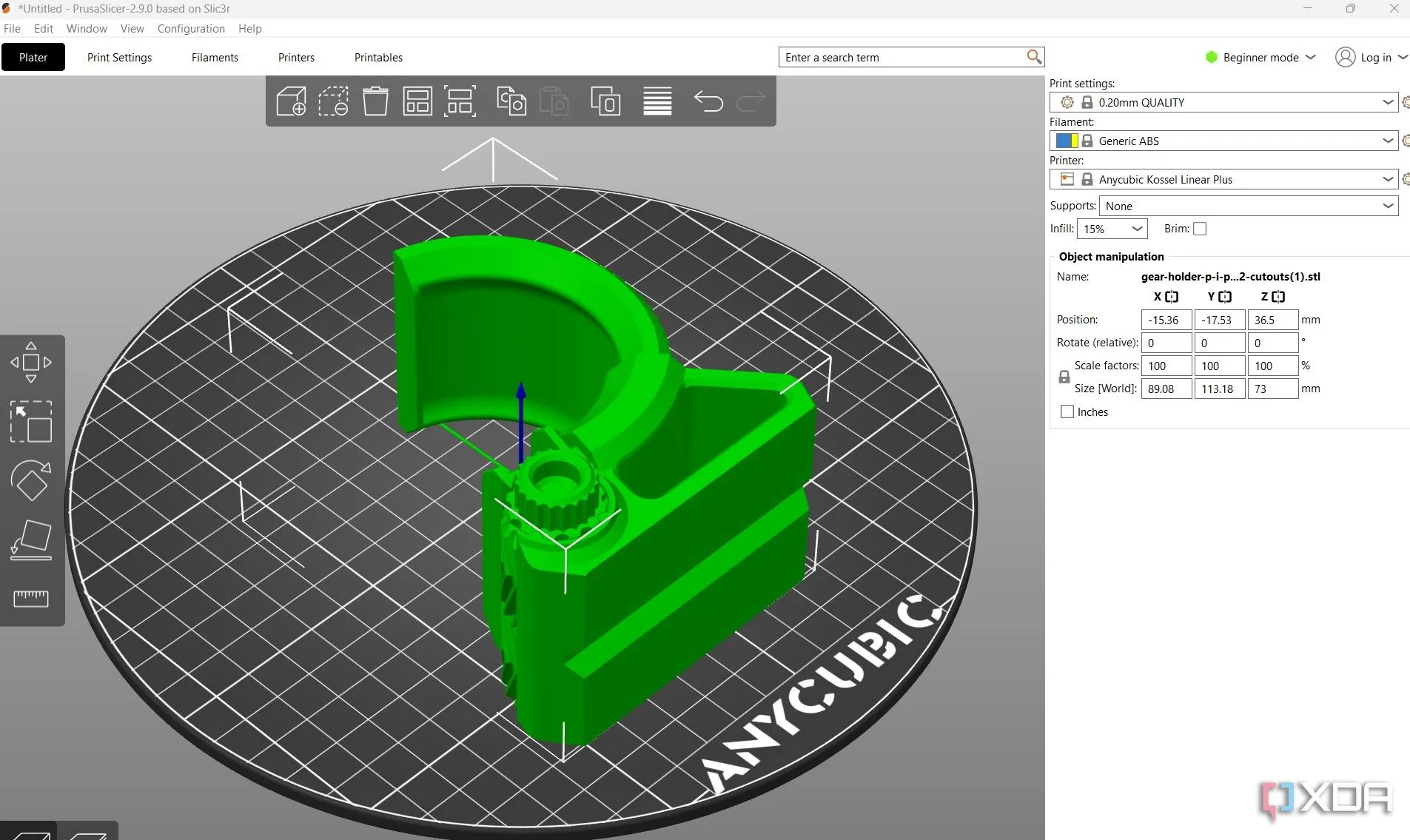 Quy trình cắt lát mô hình 3D trong giao diện PrusaSlicer
Quy trình cắt lát mô hình 3D trong giao diện PrusaSlicer
PrusaSlicer ban đầu được phát triển dựa trên Slic3r và đã tiến bộ vượt bậc, hỗ trợ nhiều loại máy in 3D khác ngoài các dòng máy của Prusa Research. Đối với máy in 3D Prusa, người dùng sẽ được cung cấp hơn 180 profile in đã được kiểm nghiệm cho các loại sợi in (filaments) và nhựa resin phổ biến. PrusaSlicer nổi bật với các tính năng hỗ trợ tùy chỉnh (custom support), cho phép bạn thêm các cấu trúc hỗ trợ trực tiếp vào mô hình hoặc sử dụng các lưới tùy chỉnh (custom meshes) làm khối chặn hỗ trợ.
Việc làm việc với các thiết kế đa vật liệu trở nên dễ dàng hơn bao giờ hết nhờ các công cụ tô màu thông minh như “smart fill” và “brushstroke tools”, giúp bạn tô màu thiết kế chỉ trong vài cú nhấp chuột. Đặc biệt, PrusaSlicer cho phép nhập trực tiếp file STEP mà không cần phải chuyển đổi sang định dạng STL, loại bỏ bước trung gian giữa các phần mềm. Ngoài ra, PrusaSlicer còn hỗ trợ tích hợp với Repetier Host, Octoprint và Flash Air cards, giúp quản lý các bản in 3D từ xa và gửi G-code đến máy in 3D qua mạng một cách tiện lợi.
4. SelfCAD Slicer: Thiết Kế và Cắt Lát Trong Một Nền Tảng Online
SelfCAD không chỉ là một phần mềm thiết kế 3D mà còn đi kèm với một công cụ cắt lát (slicer) miễn phí tích hợp. Khác với nhiều công cụ mô hình 3D khác yêu cầu người dùng xuất mô hình sang các phần mềm cắt lát của bên thứ ba sau khi thiết kế, SelfCAD cho phép bạn thực hiện toàn bộ quy trình từ thiết kế, cắt lát đến chuẩn bị in ấn trên cùng một nền tảng duy nhất. Điều đặc biệt là công cụ slicer của SelfCAD hoạt động trực tuyến, mặc dù phần mềm mô hình 3D cũng có phiên bản có thể tải xuống. Điều này rất tiện lợi cho những ai thích làm việc trực tiếp trên trình duyệt web.
Bạn có thể nhập các file thiết kế dưới hầu hết các định dạng in 3D tiêu chuẩn vào SelfCAD. Sau đó, chỉ cần nhấp vào công cụ “3D print” của phần mềm, giao diện slicer sẽ mở ra trong một tab mới. Tại đây, bạn chọn máy in 3D của mình và giao diện cắt lát sẽ khởi chạy. Về các công cụ, cài đặt và giao diện, SelfCAD slicer khá tương đồng với Cura, mang lại trải nghiệm quen thuộc cho người dùng.
5. Slic3r: Tiên Phong Với Các Tùy Chọn Cấu Hình Chuyên Sâu
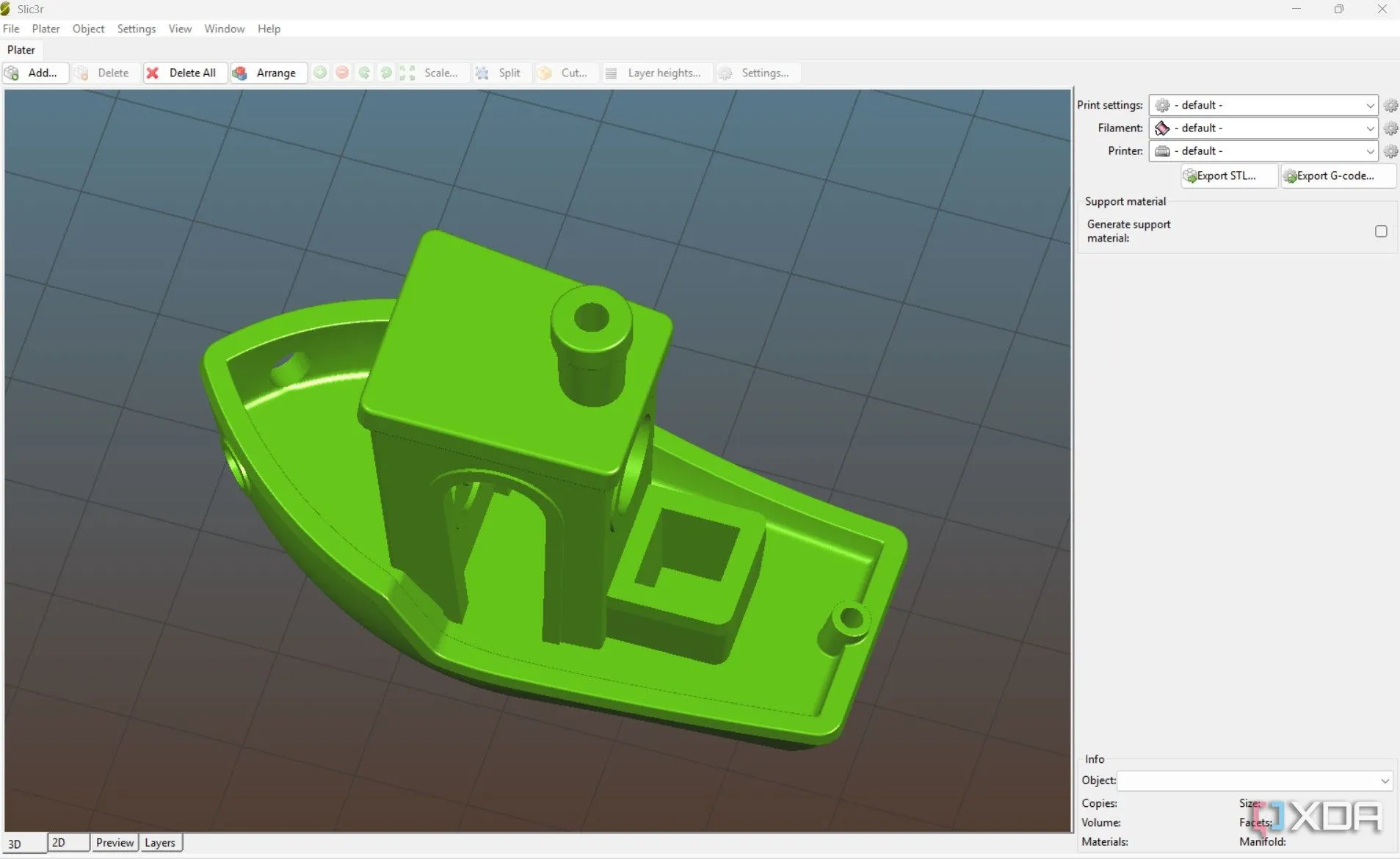 Giao diện phần mềm Slic3r hiển thị mô hình 3D
Giao diện phần mềm Slic3r hiển thị mô hình 3D
Slic3r được phát triển từ năm 2011 và là một trong những phần mềm slicer đầu tiên không dựa trên bất kỳ công trình nào trước đó, mở ra một kỷ nguyên mới cho các công cụ cắt lát. Đây là một dự án mã nguồn mở với một cộng đồng tích cực hợp tác trên GitHub để liên tục cải thiện và phát triển phần mềm. Slic3r cung cấp rất nhiều tùy chọn cấu hình cho phép người dùng tinh chỉnh sâu các cài đặt máy in 3D, đáp ứng mọi yêu cầu in ấn phức tạp. Ngoài ra, nó còn có giao diện dòng lệnh (command line interface – CLI), cho phép người dùng chuyên sâu vận hành phần mềm từ shell.
Slic3r tích hợp công cụ tự động sửa lỗi (auto-repair tool) giúp khắc phục các vấn đề “non-manifold” thường gặp trong mô hình 3D, đảm bảo file in luôn hoàn hảo. Phần mềm cũng có tùy chọn để cắt các lưới (meshes) thành nhiều phần rắn riêng biệt, hữu ích cho việc in các mô hình lớn hoặc phức tạp. Slic3r hỗ trợ tích hợp Octoprint và có tính năng hàng đợi in (print spool queue), cho phép kiểm soát và quản lý nhiều máy in 3D cùng lúc.
6. Chitubox Free: Giải Pháp Hàng Đầu cho In 3D Resin
Nếu bạn là người đam mê công nghệ in 3D resin, phiên bản miễn phí của Chitubox sẽ là công cụ lý tưởng giúp bạn chuẩn bị các thiết kế của mình cho quá trình in 3D LCD. Sau này, nếu có nhu cầu sử dụng các tính năng nâng cao hơn, bạn có thể cân nhắc nâng cấp lên phiên bản trả phí. Chitubox đi kèm với các profile cài đặt sẵn cho hầu hết các máy in 3D resin và cung cấp giao diện cài đặt thông số trực quan, cho phép bạn dễ dàng điều chỉnh theo nhu cầu cụ thể của mình.
Sau khi tải xuống và khởi chạy phần mềm, bạn sẽ được hướng dẫn chọn máy in 3D của mình. Một cửa sổ mới sẽ hiển thị các cài đặt đa dạng mà bạn có thể tùy chỉnh. Khi máy in 3D được kết nối, bạn có thể truyền file qua mạng LAN một cách tiện lợi. Việc làm việc với các cấu trúc hỗ trợ (supports) cũng rất dễ dàng trong Chitubox. Bạn có thể thêm chúng thủ công hoặc để phần mềm tự động tạo, và tính năng “Auto Support” cũng cho phép chỉnh sửa các hỗ trợ này một cách linh hoạt.
Các bản in 3D resin thường yêu cầu lỗ thoát (escape holes) để nhựa thừa có thể chảy ra trong quá trình in và xử lý hậu kỳ. Để giải quyết vấn đề này, Chitubox cung cấp công cụ “Dig Hole” giúp bạn thêm các lỗ này vào file thiết kế một cách đơn giản và nhanh chóng.
Tạo G-code Miễn Phí, Tự Do Khám Phá Công Nghệ In 3D
Sau khi hoàn thành các mô hình 3D của riêng mình hoặc tải chúng từ các kho dữ liệu mô hình trực tuyến, bạn không cần phải tốn kém để mua phần mềm cắt lát. Các phần mềm slicer 3D miễn phí được liệt kê ở trên hoàn toàn có thể đáp ứng mọi nhu cầu của bạn. Mỗi phần mềm đều có những ưu điểm riêng và bạn có thể thử nghiệm từng cái để xác định công cụ nào phù hợp nhất với máy in, vật liệu và quy trình làm việc của mình. Lợi thế lớn nhất là mỗi phần mềm đều cho phép bạn tinh chỉnh các cài đặt theo ý muốn, mang lại quyền kiểm soát hoàn toàn đối với quá trình cắt lát và in ấn.
Bạn đã từng sử dụng phần mềm slicer 3D miễn phí nào và có kinh nghiệm gì muốn chia sẻ không? Hãy để lại bình luận bên dưới hoặc khám phá thêm các bài viết chuyên sâu khác về công nghệ in 3D tại camnangcongnghe.net để nâng cao kiến thức và kỹ năng của bạn!